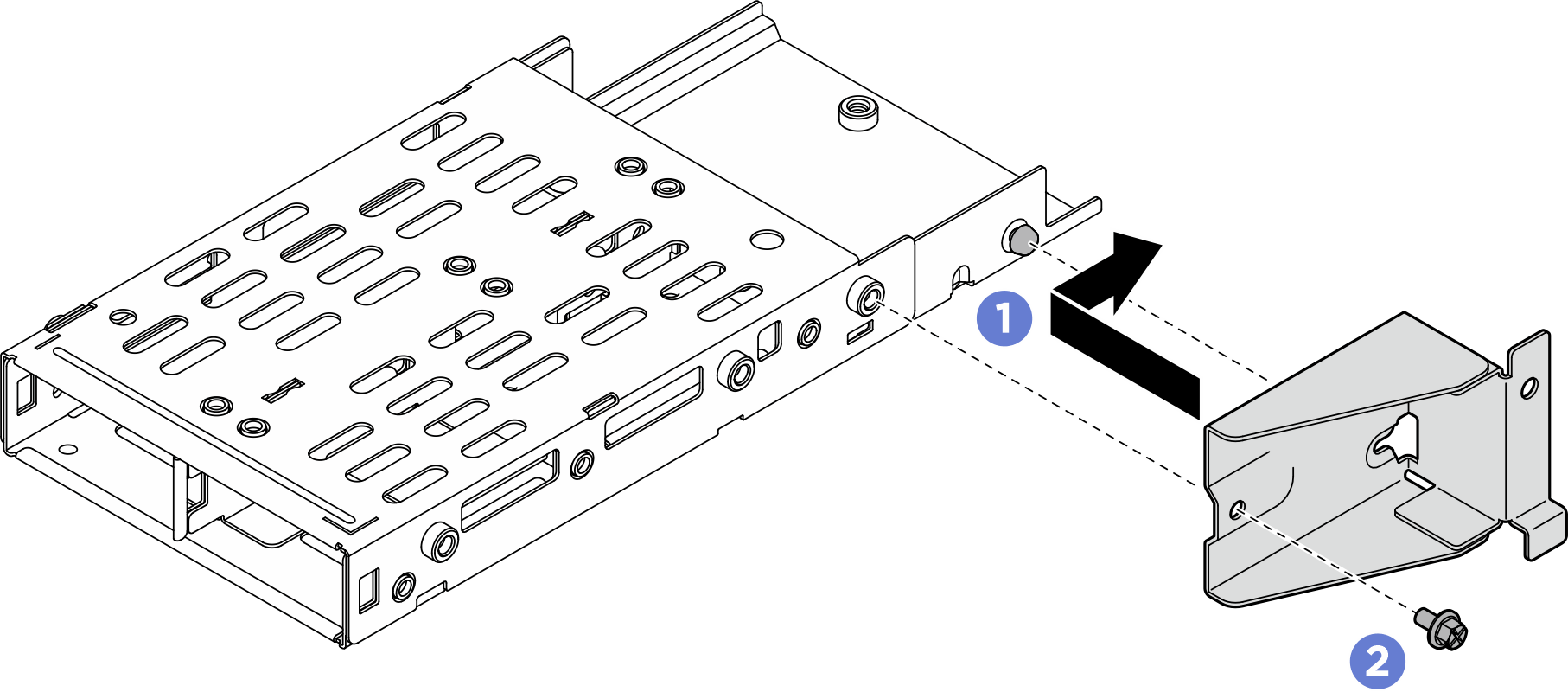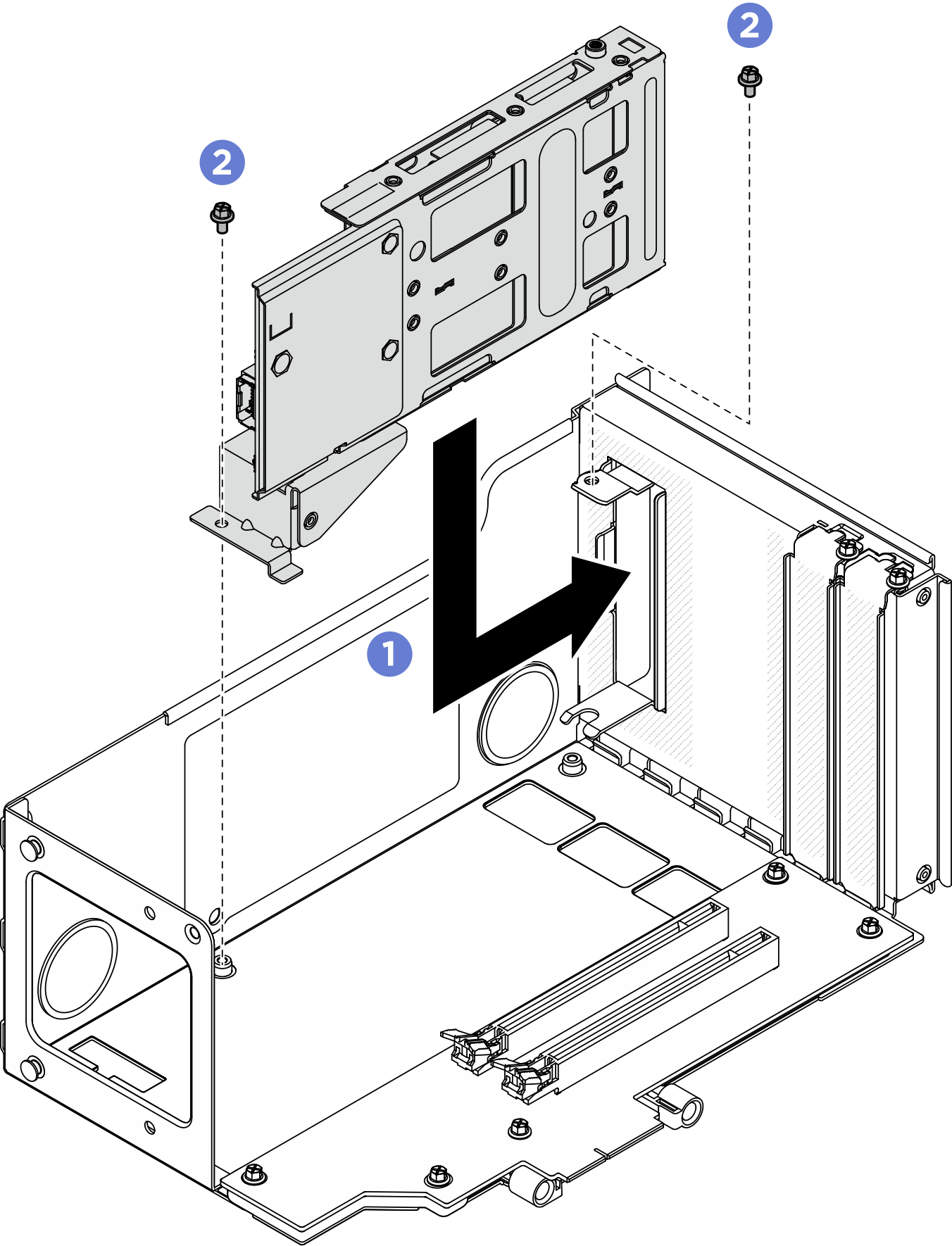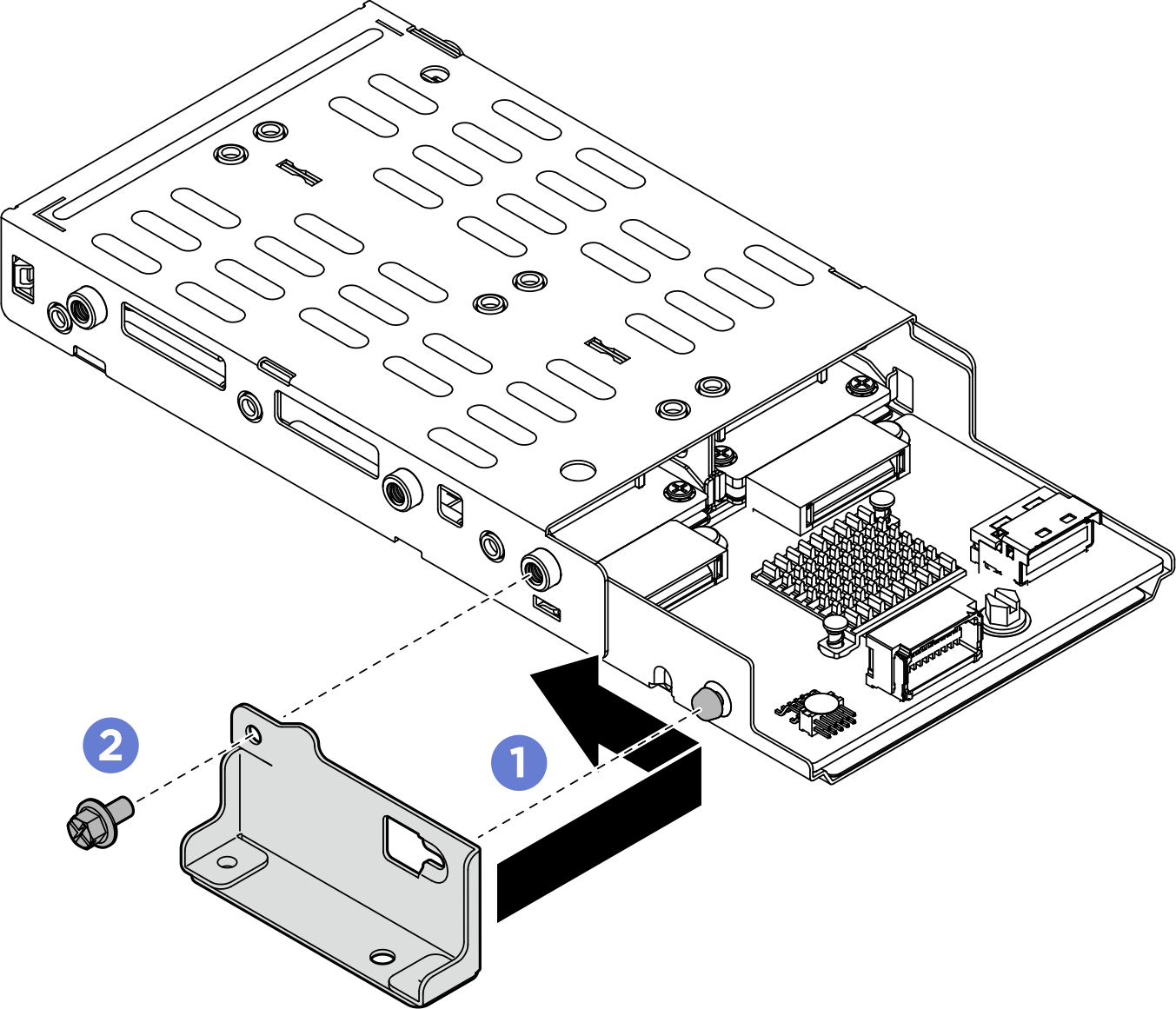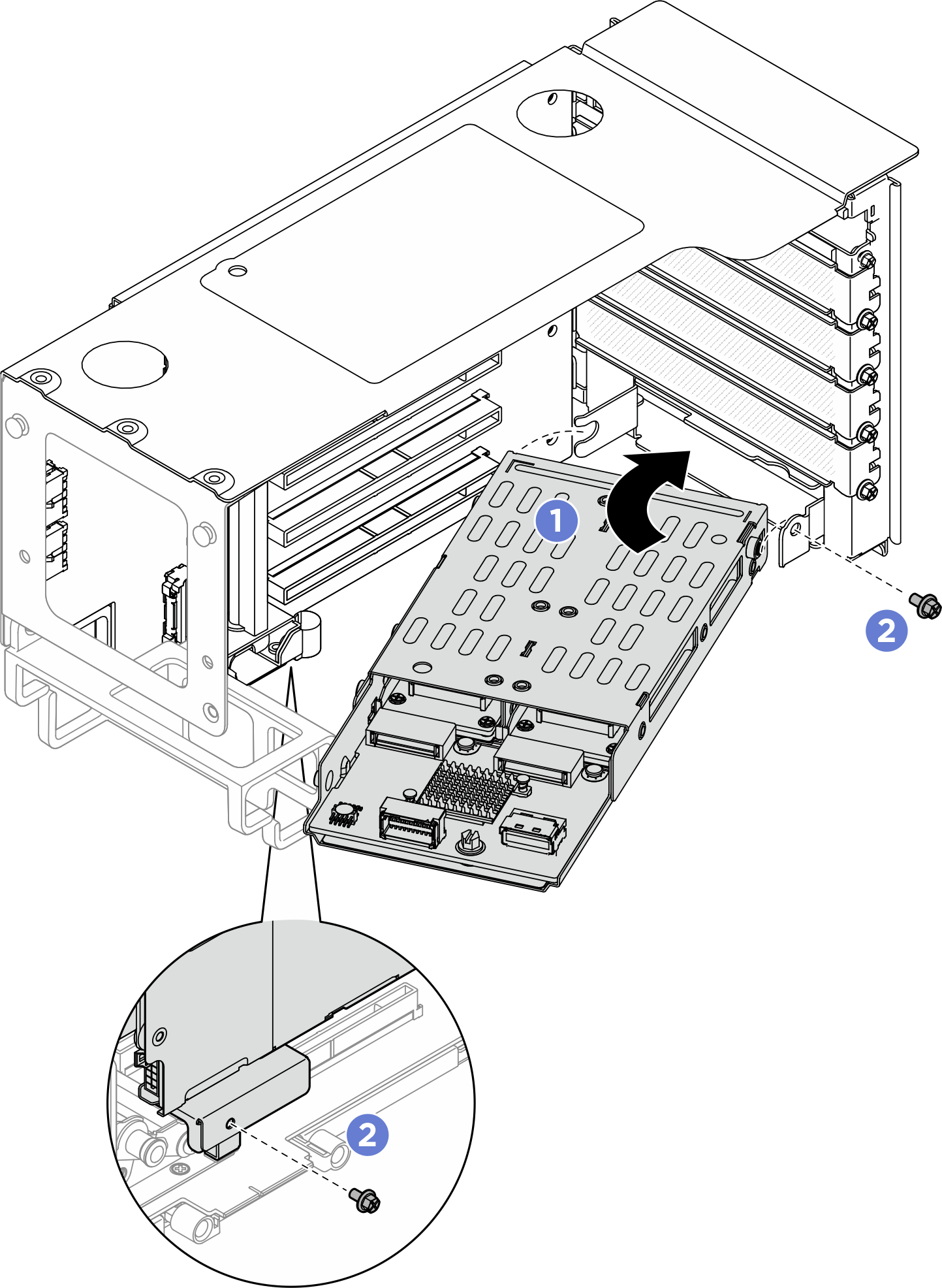Instalación del compartimiento de la unidad M.2 posterior y la placa posterior
Siga las instrucciones que aparecen en esta sección para instalar el compartimiento de la unidad M.2 posterior y la placa posterior.
Acerca de esta tarea
Lea Directrices de instalación y Lista de comprobación de inspección de seguridad para asegurarse de trabajar con seguridad.
Apague el servidor y los dispositivos periféricos y desconecte los cables de alimentación y todos los cables externos. Consulte Apagado del servidor.
Evite la exposición a la electricidad estática, que podría producir fallas en el sistema y la pérdida de datos; para ello, mantenga los componentes sensibles a la estática en sus envases antiestáticos hasta la instalación y manipule estos dispositivos con una muñequera de descarga electrostática u otro sistema de conexión a tierra.
| Tarjeta de expansión FH de dos ranuras con compartimiento M.2 en la parte superior | Tarjeta de expansión FH de seis ranuras con compartimiento M.2 en la parte inferior |
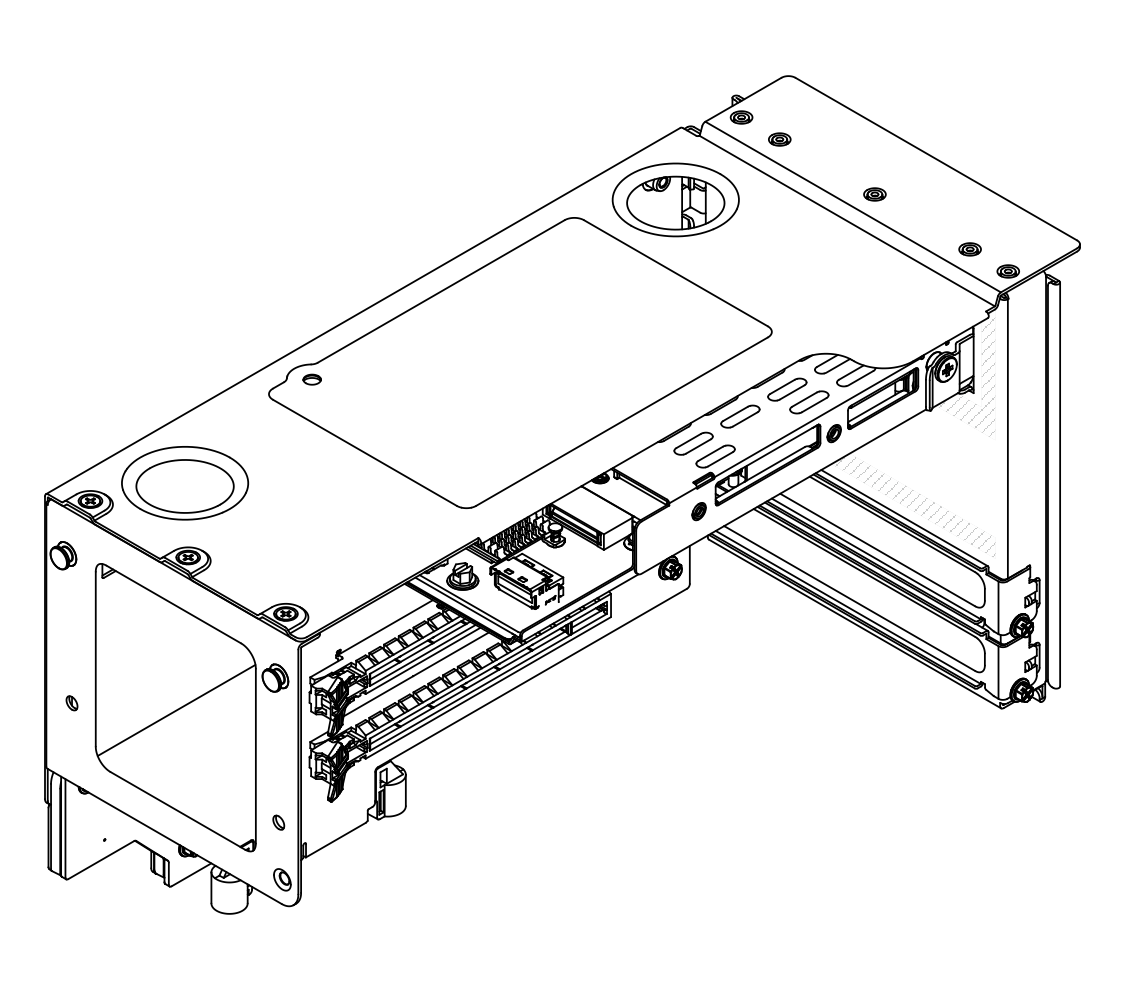 | 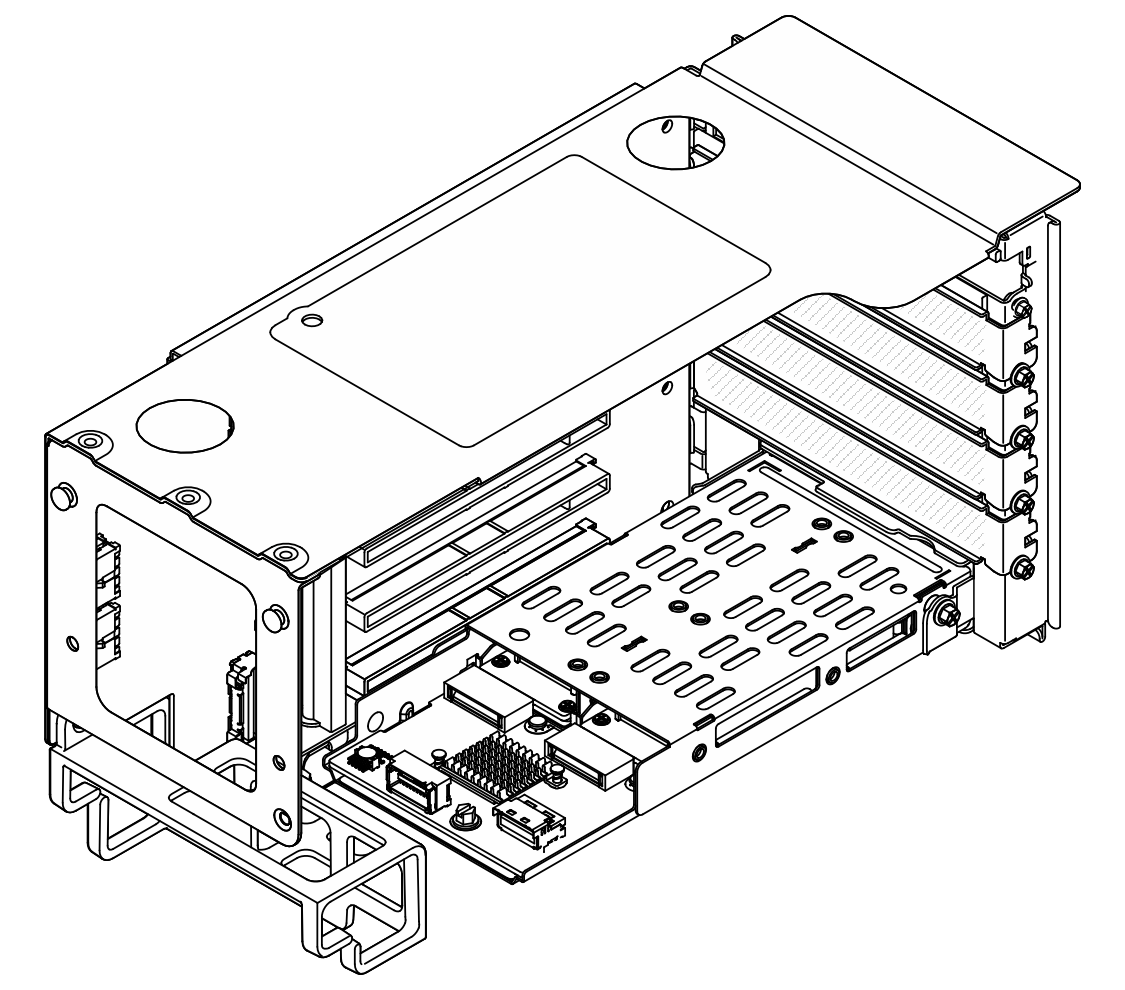 |
La placa posterior M.2 o la unidad M.2 que se muestran en las ilustraciones solo tienen fines de referencia. Su placa posterior M.2 o unidad M.2 específica puede tener una apariencia distinta.
Instale la placa posterior y el compartimiento de la unidad M.2 en la tarjeta de expansión FH de dos ranuras
Procedimiento
Instalación de la placa posterior de la unidad M.2 y el compartimiento en la tarjeta de expansión FH de seis ranuras
Procedimiento
Después de finalizar
Vuelva a instalar las tarjetas de expansión PCIe. Consulte Instalación de la tarjeta de expansión PCIe.
Vuelva a instalar la barra cruzada. Consulte Instalación de la barra cruzada.
Vuelva a instalar la cubierta superior posterior. Consulte Instalación de la cubierta superior posterior.
Vuelva a instalar la cubierta superior frontal. Consulte Instalación de la cubierta superior frontal.
Complete la sustitución de piezas. Consulte Completar la sustitución de piezas.
Si es necesario, use Lenovo XClarity Provisioning Manager para configurar el RAID. Para obtener más información, consulte: Página del portal de Lenovo XClarity Provisioning Manager.
Video de demostración
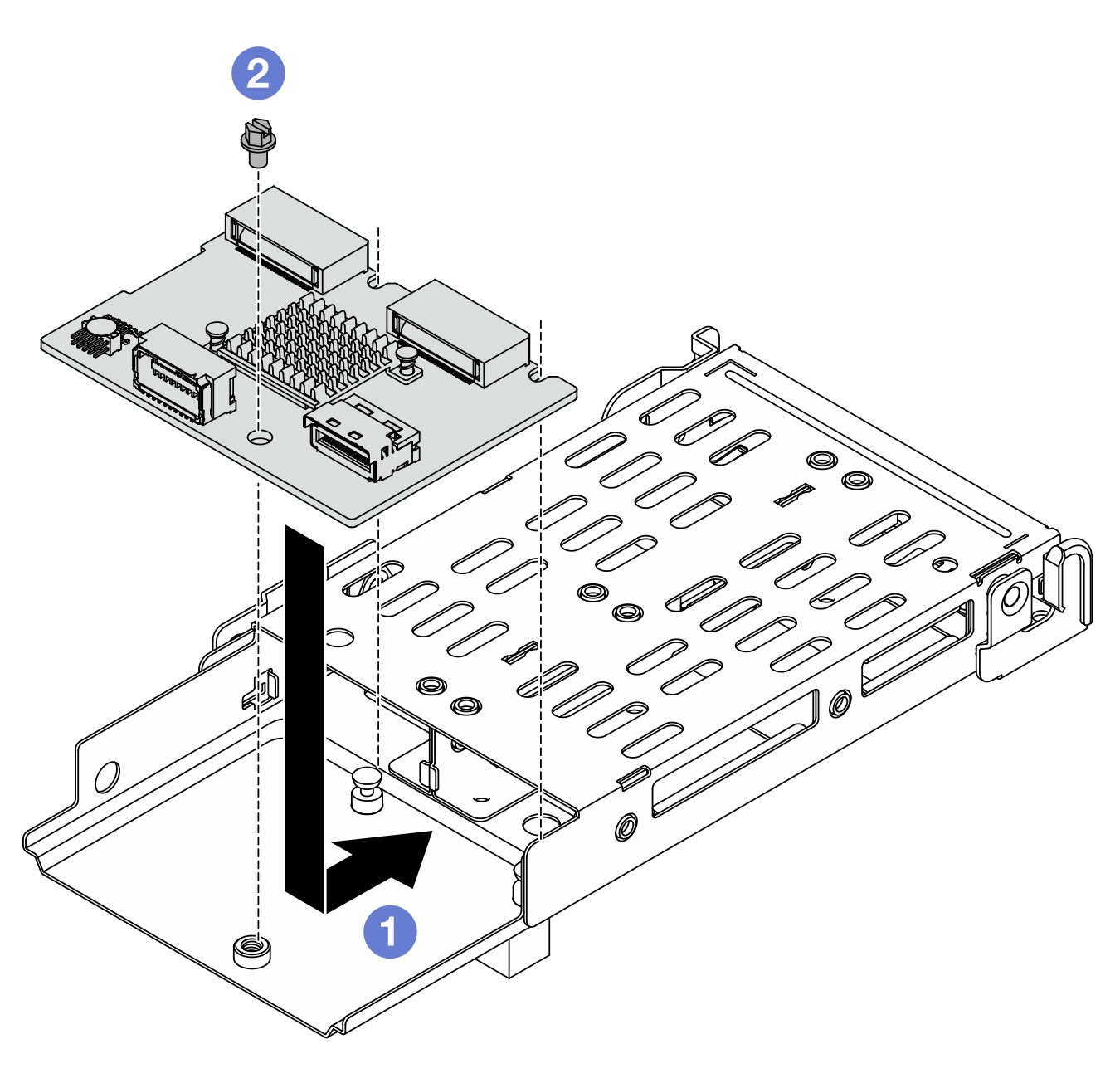
 Coloque la placa posterior en el compartimiento y deslícela tal como se muestra arriba para engancharla.
Coloque la placa posterior en el compartimiento y deslícela tal como se muestra arriba para engancharla. Apriete un tornillo para fijarla en el compartimiento.
Apriete un tornillo para fijarla en el compartimiento.